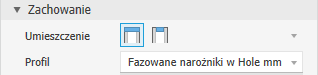Ważne: Aby użyć zakończeń, należy zainstalować bibliotekę Zawartość niestandardowa i dodać ją do aktywnego pliku projektu.
Czasami potrzebne jest zakończenie z otworem spustowym lub innymi elementami. W poniższej procedurze opisano sposób tworzenia rodziny zakończeń z fazowanymi narożnikami i otworem w środku. Po zakończeniu można dodać zakończenie z otworem do ramy. Wykonaj te czynności dla każdej rodziny zakończeń, którą chcesz zmodyfikować.
- Otwórz Projekty, wybierz opcję Konfiguruj biblioteki Content Center, aby utworzyć bibliotekę do odczytu/zapisu, dodaj bibliotekę do odczytu/zapisu do aktywnego pliku projektu, a następnie zapisz projekt.
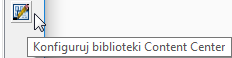
- Utwórz kopię rodziny Płyty, do której chcesz dodać otwór.
W tym przykładzie zastosowano metryczne zakończenie z fazowanymi narożnikami.
- Otwórz Edytor Content Center. Jeśli żaden dokument nie jest otwarty, dostęp można uzyskać z menu Narzędzia > Content Center > Edytor. W dokumencie części lub zespołu dostęp jest możliwy z menu Zarządzanie > Content Center > Edytor. Wybierz bibliotekę Zawartość niestandardowa, wybierz żądaną rodzinę Płyty, wybierz płytę końcową, do której ma zostać dodany otwór, a następnie kliknij prawym przyciskiem myszy, aby wybrać polecenie Zapisz kopię jako...
Uwaga: W przypadku korzystania z repozytorium do zarządzania biblioteką Content Center, musisz mieć rolę Administrator Content Center lub Edytor Content Center.

- Otwórz Edytor Content Center. Jeśli żaden dokument nie jest otwarty, dostęp można uzyskać z menu Narzędzia > Content Center > Edytor. W dokumencie części lub zespołu dostęp jest możliwy z menu Zarządzanie > Content Center > Edytor. Wybierz bibliotekę Zawartość niestandardowa, wybierz żądaną rodzinę Płyty, wybierz płytę końcową, do której ma zostać dodany otwór, a następnie kliknij prawym przyciskiem myszy, aby wybrać polecenie Zapisz kopię jako...
- Wybierz bibliotekę do odczytu/zapisu jako bibliotekę do skopiowania, wybierz opcję Rodzina niezależna, zmodyfikuj pola nazwy i opisu zgodnie z potrzebami, a następnie kliknij przycisk OK.
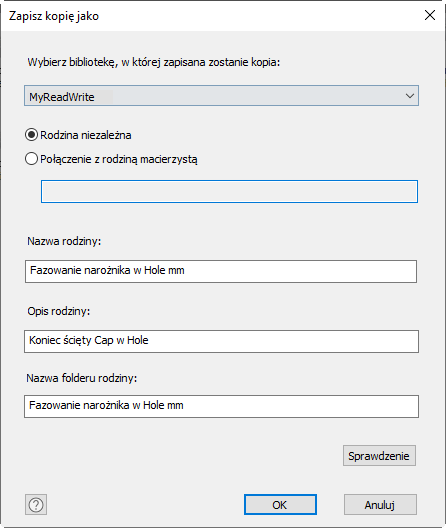
- W Edytorze Content Center zmień filtr Widok biblioteki na bibliotekę do odczytu/zapisu, aby zweryfikować nowy wpis, a następnie kliknij przycisk Gotowe.
- Kliknij menu Plik w lewym górnym rogu ekranu Inventor i wybierz opcję Otwórz z Content Center.
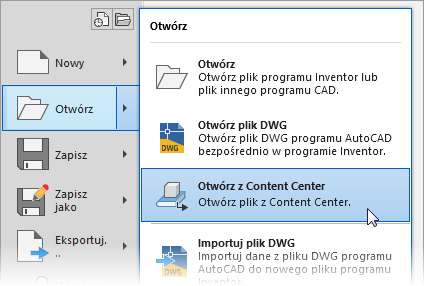
- Wybierz nową płytę końcową, do której chcesz dodać otwór, i kliknij przycisk OK.

- Zaakceptuj domyślne ustawienia rozmiaru lub ustaw żądane wartości wysokości i szerokości, włącz ustawienie Niestandardowe, a następnie kliknij przycisk OK.
- Nadaj plikowi nową nazwę i zapisz ją w żądanym położeniu.
Uwaga: Położenie zapisu jest używane dla operacji publikowania i nie jest położeniem biblioteki.

- Po otwarciu skopiowanego pliku płyty dodaj żądany otwór do modelu i zwiąż go, a następnie zapisz i zamknij plik.
- Ponownie otwórz Edytor Content Center i upewnij się, że w opcji Biblioteka jest ustawiona biblioteka do odczytu/zapisu.
- Wybierz płytę zapisaną w kroku 3, kliknij prawym przyciskiem myszy i wybierz polecenie Zamień szablon rodziny.
 Uwaga: W przypadku korzystania z repozytorium do zarządzania biblioteką Content Center, musisz mieć rolę Administrator Content Center lub Edytor Content Center.
Uwaga: W przypadku korzystania z repozytorium do zarządzania biblioteką Content Center, musisz mieć rolę Administrator Content Center lub Edytor Content Center. - Przejdź do położenia, w którym zapisano zmodyfikowaną płytę z dodanym otworem, wybierz plik i kliknij przycisk Otwórz.
Komunikat Publikowanie się powiodło wskazuje, że zmodyfikowana płyta zastąpiła oryginalny skopiowany plik. Kliknij przycisk OK, a następnie przycisk Gotowe, aby zakończyć.
- Powtórz proces dla każdej rodziny płyt, którą chcesz dostosować.
Przy następnym użyciu polecenia Wstaw zakończenie nowa płyta z otworem będzie dostępna na liście rozwijanej Profil.